客服热线
186-8811-5347、186-7086-0265
官方邮箱
contactus@mingting.cn
添加微信
立即线上沟通

客服微信
详情请咨询客服
客服热线
186-8811-5347、186-7086-0265
官方邮箱
contactus@mingting.cn
2022-03-23 来源:金山毒霸文档/文件服务作者:办公技巧
电脑有问题,就找金山毒霸,我们提供文档保护功能,防丢失,防篡改。
怎么在word中找回意外丢失的文档?今天小编就为大家讲一下在word中找回意外丢失的文档的具体操作,有需要的小伙伴可以一起来看看喔。
Word意外丢失文档找回步骤
1.打开Word文档,点击左上角的“Office按钮”然后选择“Word选项”并进入。
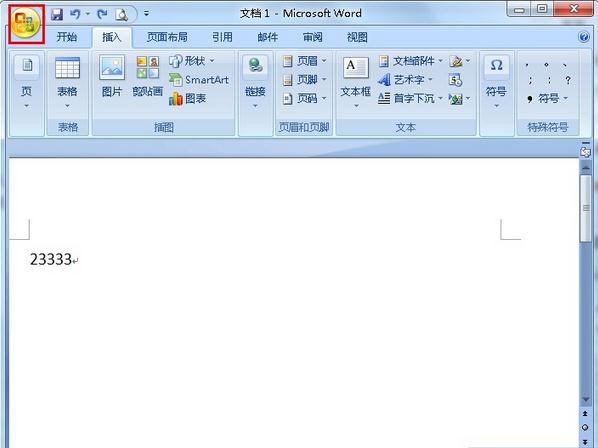
2.在Word选项里选择“保存”,勾选“保存自动恢复信息时间间隔”并对自动恢复的时间进行设置。
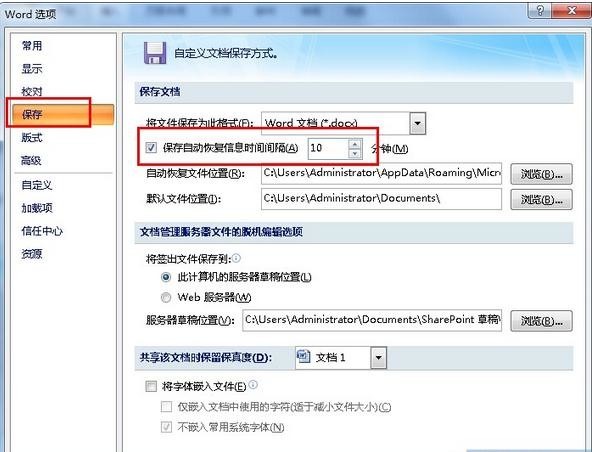
3.设置完毕后我们再次编辑文档,如果出现突然断电或者死机的情况再次进入也会显示之前编辑的内容,是不是很方便呢?
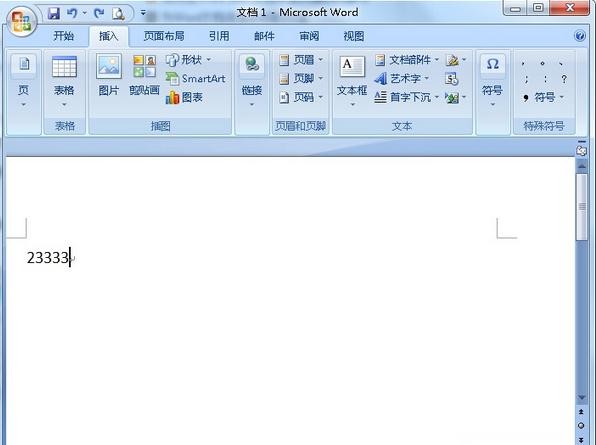
以上就是在word中找回意外丢失的文档的具体操作了,大家都学会了吗?
最后,小编给您推荐,金山毒霸“文档保护”,文档自动备份,防止重要文件丢失,拦截恶意篡改,是您文档的好帮手。